著Selena Komez12月に更新された15、2017
[まとめ]:サムスンギャラクシーS7はサムスンギャラクシーシリーズの人気モデルの7つです。 それは単なる新しい電話ではありません。 それは電話が何ができるかについての新しい考え方をもたらします。 Galaxy S7 / SXNUMX Edge、電話で何ができるかを考え直してください。 この記事はあなたを示します Samsung Galaxy S7 / S7 Edgeから削除されたデータを回復する方法 誤ってデータを失った後。
誤って削除、ウイルスの攻撃、Androidのシステムの復元、Androidのシステムの更新、Androidのシステムのルートなど、Samsung Galaxy S7 / S7 Edgeでデータが失われる原因は多くあります。 Androidデバイス、それを復元することができます。 言うまでもなく、これは非常に誤解されている概念です。 削除されたそれは実際に永久にデバイスから削除されていないので、それはしばらくの間内部メモリに残り、見えなくなります。 このページでは、Samsung Galaxy S7またはSamsung Galaxy S7 Edgeから削除されたデータを、簡単で効率的なSamsungのデータ復元ソリューションで復元する方法を紹介します。 お役に立てば幸いです。
正直なところ、さまざまなデータ復旧プログラムが利用可能です。
ここでは、最高のものをお勧めします– Androidのデータ復旧 ソフトウェア。 ツールは可能です サムスンギャラクシーS7 / S7エッジから削除されたデータを回復する写真、メッセージ、連絡先、ビデオ、音声、文書などを含みます。 Androidのデータ復旧は、すべてのデータ損失の状況からAndroid上で削除されたデータを復元することができます。 強力で安全で使いやすいので、それはあなたの理想的なツールです。 あなたのサムスンギャラクシーS7(エッジ)から削除されたファイルを回復。 Android Data Recoveryは、Samsung(Galaxy S9 / S8 / S7 / S6 / S5)、HTC、Lenovo、LG、Motorola、Huawei、Google PixelなどのAndroidデバイスのほとんどのモデルで正常に機能します。
ステップ1.Runプログラムし、Samsung Galaxy S7 / S7 Edgeをコンピュータに接続します
まず始めに、コンピュータでAndroid Data Recoveryプログラムを実行し、[]をクリックします。Androidのデータ復旧その後、USBケーブルを介してSamsung Galaxy S7電話をコンピューターに接続してください。

ステップ2 .Allow Programをコンピュータに接続します
クリックしてください "OK「電話で」をクリックして続行し、プログラムがコンピュータ上のデバイスを検出できるようにします。

ステップ3。Samsungから回復するファイルを選択します
プログラムがコンピュータ上のデバイスを検出するのを許可した後、あなたはプログラムによってスキャンされるように異なる種類のファイルを選択することができます。削除されたファイルを選択してください。Next" 進むために。

ヒント:Samsungのすべてのデータをスキャンするには、[すべて選択]をクリックします。
ステップ4。Samsungでのデータのスキャンと分析
あなたのデバイスがプログラムによって検出された後、あなたはあなたのデバイス上で以下のようなウィンドウを得るでしょう。次を許可します。プログラムが削除されたデータのためにあなたのデバイスをスキャンすることを可能にするためにあなたのデバイス上で。

注意:あなたの携帯電話のバッテリーが20%以上充電されていることを確認し、あなたの携帯電話とコンピュータ間の接続を維持してください。
ステップ5.Scan Samsung削除済みデータについて
今すぐプログラムはわずか数分であなたの携帯電話上のデータをスキャンし始めます。

ステップ6。Samsung Galaxy S7 / S7 Edgeから削除されたデータを復元します
スキャンが完了すると、連絡先、SMS、ギャラリーなどを含むあなたの携帯電話にあるすべてのデータをプレビューすることができます。 プレビューをクリックし、復元したいデータを検索します。回復する”ボタンをクリックしてコンピュータに保存します。

画面がロックされている、画面が壊れている、黒い画面が表示されているデバイスなどのSamsungデバイスが壊れている場合は、 壊れたサムスンギャラクシーからデータを回復する 電話にアクセスせずに。
上記のこの方法では、「Samsung Galaxy S7 / S7 Edge」という名前のSamsungツールを使用して、リモートでロックを解除できます。私のモバイルを見つける「。 唯一の条件は、壊れた電話でSamsungアカウントにログインしている必要があるということです。 または、Samsungを初めて使用したとき、またはゲームセンターでSamsungアカウントを作成したときにSamsungアカウントを作成しました。 Samsungアカウントを作成し、Samsungで使用したことがある場合は、次のことができます。 壊れたギャラクシーS7 / S7エッジからデータを回復する を介して私のモバイルを見つけるサービス。 注意、このサービスは古いSamsungの携帯電話にはありません。
注意:このサービスを利用するには、電話機でリモートコントロールが有効になっている必要があります。
まず、Samsungアカウントのユーザー名/メールアドレスとパスワードを使用して「Findmymobile」サービスにサインインする必要があります。
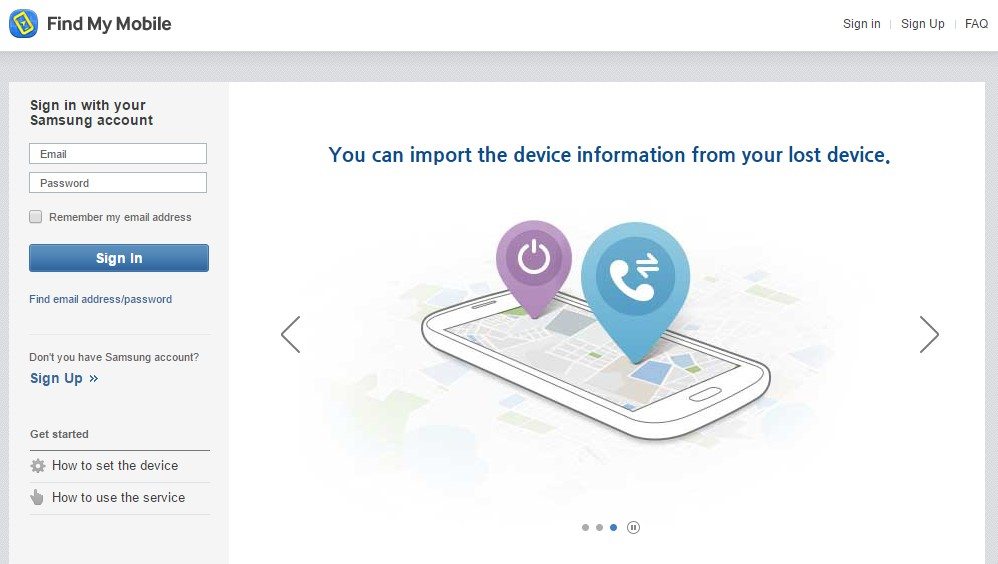
ログインして私のモバイルサービスを見つけると、リモートで利用できるすばらしいサービスがたくさん表示されます。 また、「画面のロックをリモートで解除するか、リモートで電話のロックを解除する」も含まれています。 それをクリックすると、お使いの携帯電話のロックが解除されます。
さて、あなたの携帯電話をコンピュータに接続し、USBケーブルを使って壊れたGalaxy S7 / S7 Edgeからあなたのコンピュータにデータをコピーしましょう。
それでおしまい。 壊れたデバイス上のデータを簡単に抽出する簡単な解決策はありますか? それがあなたにとって大きな助けになることを願っています。
サムスンギャラクシーS7から削除された/失われたデータを回復する方法
Mac上のSamsung Galaxy S7から削除されたデータを回復する方法
壊れたサムスンギャラクシーS7から失われたデータを回復する方法
PC / MacでSamsung Galaxyを管理する方法
Samsung GalaxyでApple Musicをストリーミングする方法
プロンプト: 次のことを行う必要があり ログイン あなたがコメントすることができる前に。
まだアカウントがありません。 ここをクリックしてください 登録.
コメントはまだありません 何か言って...